웹에는 잠긴 iPhone을 다시 사용할 수 있는 여러 가지 방법이 있습니다. 백만 달러짜리 질문은 잠긴 iPhone을 여는 방법 최소한의 번거로움으로. iPhone을 잠그는 것은 죄가 아닙니다. 누구에게나 생길 수 있는 사고입니다. 또한 암호 없이 iPhone을 사용하면 실제 사용 중인 알 수 없는 개인에게 생명이 맡겨집니다.
어떤 정보는 당신에게 더 좋습니다. 에 대한 정보로 무장할 때 암호 없이 iPhone을 잠금 해제하는 방법, 사용하는 비밀번호의 종류는 신경 쓰지 않아도 됩니다. 이제 유일한 골칫거리는 iPhone에 저장한 iPhone 데이터에 있습니다.
백업 계획은 이 장치와 인터넷에 연결되어 있는 모든 장치에서 액세스할 수 있도록 데이터를 클라우드에 저장하는 데 유용합니다. 데이터를 잃어버렸을 때 데이터를 검색하는 것도 편리합니다. 잠긴 iPhone을 여는 방법에 대한 실제 정보를 읽고 알아보세요.
1부: Apple 지원-Siri를 사용하여 잠긴 iPhone을 여는 방법2부: iCloud.com을 사용하여 잠긴 iPhone을 여는 방법3부: iOS Unlocker를 사용하여 잠긴 iPhone을 여는 방법 - 권장4부: 복원 기능을 사용하여 잠긴 iPhone을 여는 방법결론
1부: Apple 지원-Siri를 사용하여 잠긴 iPhone을 여는 방법
Apple 사용자에 대한 향상된 고객 서비스의 일환으로 Apple 장치는 음성 제어 개인 비서를 통해 일반적인 고객 문제에 대한 안내 지원을 제공합니다. Siri는 iPod, iPhone, iPad 및 iOS 기기에 이상적인 음성 지원 개인 비서입니다.
음성 안내에 따라 잠긴 iPhone을 다시 활성화하기만 하면 됩니다. 그러나 이것은 작동하거나 작동하지 않을 수 있는 임시 조치입니다. 따라서 잠긴 iPhone을 여는 더 나은 방법을 찾아야 합니다. 사용 단계는 다음과 같습니다.
- 를 누르십시오 홈 버튼 그리고 시간을 물어서 아이폰에게 말하세요.
- 클릭 시계 아이콘 그리고 아이콘을 누르세요.
- 에 텍스트를 입력하세요. 텍스트 상자 검색창 메뉴에서 공유를 클릭하면 여러 아이콘이 나타납니다. 메시지 아이콘을 클릭하고 텍스트 상자에 다른 단어를 입력합니다.
- + 아이콘을 선택하고 다음을 선택합니다. 새 연락처 만들기, 사진 추가를 포함하는 다른 지침이 있습니다. 후자로 그들을 따르십시오.
- 잠시 후 잠긴 iPhone에 암호가 없습니다.
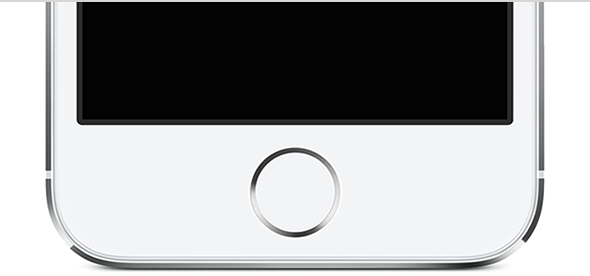
그런 경우에 Siri가 편리하지만 재발 가능성이 있습니다. 또한 iOS 11 버전 이상에서만 작동합니다. 잠긴 iPhone이 그중에 없으면 아래에서 설명하는 잠긴 iPhone을 여는 더 많은 방법을 찾아야 합니다. 읽어
2부: iCloud 웹 사이트를 사용하여 잠긴 iPhone을 여는 방법
iCloud에 Apple 사용자만 지원하는 웹 기반 응용 프로그램입니다. 그것의 장점은 원격 위치에서 iDevices를 작동할 수 있다는 것입니다. 또한 분실한 iPhone을 찾고 편안하게 잠그거나 제어하는 데 도움이 됩니다. 그러나 이것은 이미 iCloud 계정 세부 정보에 로그인한 경우에만 작동합니다. iCloud는 잠긴 iPhone 기능을 여는 방법으로 나의 iPhone 찾기를 사용합니다. 다음은 간단한 단계입니다.
- 열기 iCloud 웹 사이트 좋아하는 브라우저를 사용하여
- Apple ID와 암호를 입력하여 로그인하십시오.
- 클릭 내 아이폰 찾기 아이콘
- 선택 모든 장치 아이콘
- iPhone에 연결된 장치 목록이 나타납니다
- 잠긴 iPhone 선택
- 선택 복원하려면 iPhone을 지우십시오. 잠긴 아이폰.
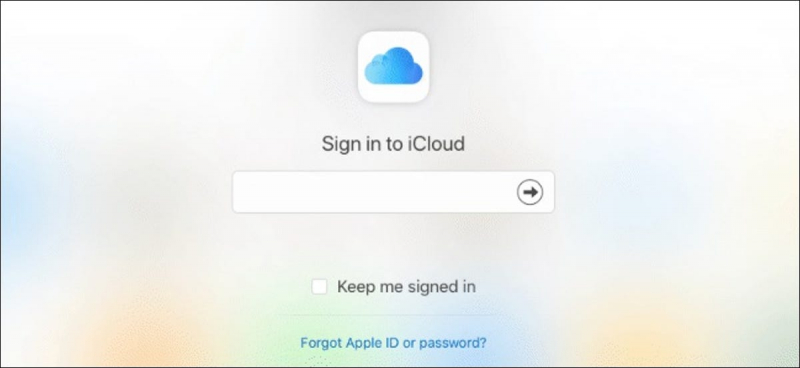
이 간단하고 간단한 기능은 사전 지식이 필요하지 않으며 iCloud 계정만 필요합니다. 또한 이 방법이 작동하면 이 방법이 백업 계획도 지원하므로 모든 데이터가 손상되지 않은 것입니다.
3부: iOS Unlocker를 사용하여 잠긴 iPhone을 여는 방법 - 권장
디지털 문제가 있을 때 문제를 해결할 소프트웨어를 생각합니다. iOS 언 락커 암호와 Apple ID 및 화면 시간 관리자의 잠금을 해제하는 데 유용한 소프트웨어입니다.
이 툴킷은 모든 iOS 기기를 지원하며 잠긴 iPhone의 잠금을 해제하는 방법을 찾을 때 가장 좋은 방법 중 하나로 유용합니다. 이 응용 프로그램은 사용자 친화적이고 간단한 콘솔에서 작동하며 필요한 모든 암호 지원을 관리합니다.
이 응용 프로그램을 사용하면 iOS 기기를 무제한으로 제어하고 민감한 Apple ID 및 iCloud 설정에 액세스할 수 있습니다. 그 장점은 중고 Apple 장치를 사용할 때 이전 Apple ID에 툴킷을 위한 공간이 없어 완전히 잊어버린다는 것입니다. 잠긴 iPhone을 여는 데 사용할 수 있는 단계는 다음과 같습니다.
- iOS Unlocker를 다운로드, 설치 및 실행합니다.
- 선택 비밀번호 지우기
- 클릭 "시작 버튼 너처럼 USB 케이블을 사용 잠긴 iPhone을 컴퓨터에 연결합니다.
- 신뢰 이용약관에 동의합니다.
- 확인하기 장치 정보 및 시계 시작 아이콘
- 잠시 후 잠금 해제 버튼을 클릭할 수 있도록 장치 펌웨어 다운로드가 완료됩니다.
- 확인 코드로 "0000"을 입력하면 이제 iPhone이 열립니다.

이것은 언제 iPhone을 잠그고 Apple ID 세부 정보를 잊어버릴지 모르기 때문에 모든 Apple 사용자에게 꼭 필요한 도구입니다. 원스톱 상점은 모든 암호 및 Apple ID 관리 기능을 위한 도구 키트입니다.
4부: 복원 기능을 사용하여 잠긴 iPhone을 여는 방법
iTunes Apple 장치에서 복원 기능을 지원합니다. 따라서 잠긴 iPhone을 복원하려면 이전에 iTunes에 iPhone을 등록했어야 합니다. iTunes의 나의 iPhone 찾기 기능은 잠긴 iPhone을 여는 방법을 관리합니다. 단계는 다음과 같습니다.
- 다운로드 PC에 iTunes 설치
- 엽니다 PC의 iTunes 응용 프로그램
- 확인 iPhone은 iPhone 유형에 따라 복구 모드에 있습니다.
- 잠긴 iPhone을 PC에 연결하는 USB 케이블
- "복원"을 클릭하십시오 그리고 화면의 지시를 따르십시오
- 잠긴 iPhone은 이제 암호 없이 액세스할 수 있습니다.

잠금 해제에 도전하기 전에 iPhone을 iTunes에 연결하면 간단한 작업입니다.
사람들은 또한 읽습니다SIM 없이 iPhone이 잠금 해제되어 있는지 확인하는 방법에 대한 팁11년에 컴퓨터 없이 iPhone 2024 암호를 잠금 해제하는 방법
결론
이제 잠긴 iPhone을 여는 네 가지 방법이 있습니다. 그러나 이러한 옵션만 사용할 수 있는 것은 아닙니다. 우리는 온라인과 오프라인 모두에서 당신이 그 당시에 당신에게 적합한 것을 선택할 수 있도록 다양한 방법을 찾았습니다. 소프트웨어 옵션의 경우 iOS Unlocker가 잘못될 수 없습니다. 암호와 Apple ID 매개변수를 모두 관리할 수 있는 기능은 이 기능에 대한 인기 있는 응용 프로그램입니다.
Rosie 작성
최종 업데이트 : 2022 년 03 월 24 일